Die Anzeigereihenfolge von Profilen ändern
Dieser Abschnitt beschreibt, wie Sie die Anzeigereihenfolge von Profilen ändern können.
Die Reihenfolge von [Standard] kann nicht geändert werden.
- Klicken Sie auf das ScanSnap Manager-Symbol
 im Dock, während Sie die Taste [Strg] auf der Tastatur gedrückt halten, und wählen Sie dann [Profilverwaltung] im ScanSnap Manager-Menü.
im Dock, während Sie die Taste [Strg] auf der Tastatur gedrückt halten, und wählen Sie dann [Profilverwaltung] im ScanSnap Manager-Menü.- Das [ScanSnap Manager - Profilverwaltung] Fenster erscheint.
HINWEIS- Ist die Auswahl von [Profilverwaltung] im ScanSnap Manager-Menü nicht möglich, deaktivieren Sie das Kontrollkästchen [Quick-Menü verwenden] im ScanSnap Setup-Fenster.
- Sie können das [ScanSnap Manager - Profilverwaltung] Fenster auch anzeigen lassen, indem Sie im ScanSnap Setup Fenster [Profilverwaltung] unter [Profil] auswählen.
- Ziehen Sie ein Profil an die gewünschte Position in der Liste.
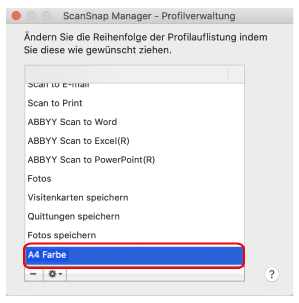
- Klicken Sie auf die [
 ] Schaltfläche oben links im Fenster, um das [ScanSnap Manager - Profilverwaltung] Fenster zu schließen.
] Schaltfläche oben links im Fenster, um das [ScanSnap Manager - Profilverwaltung] Fenster zu schließen.